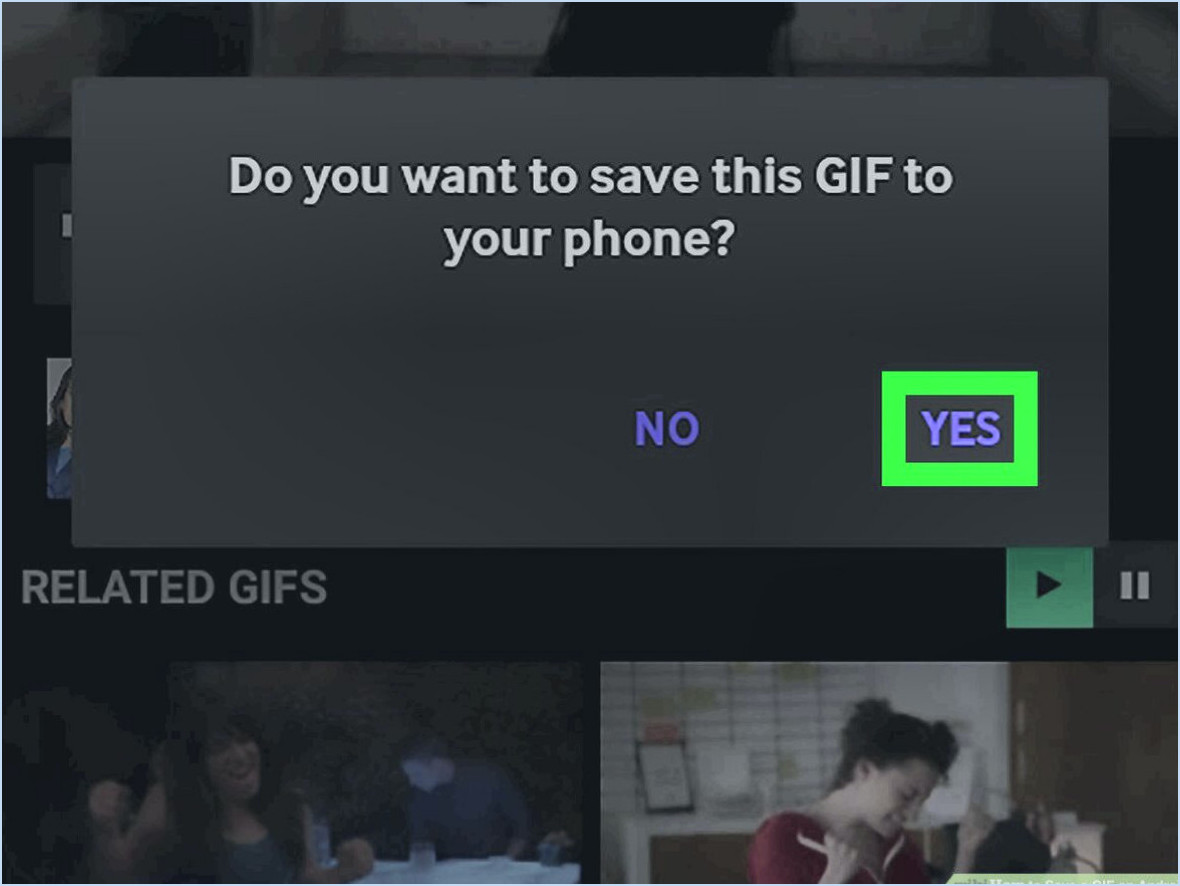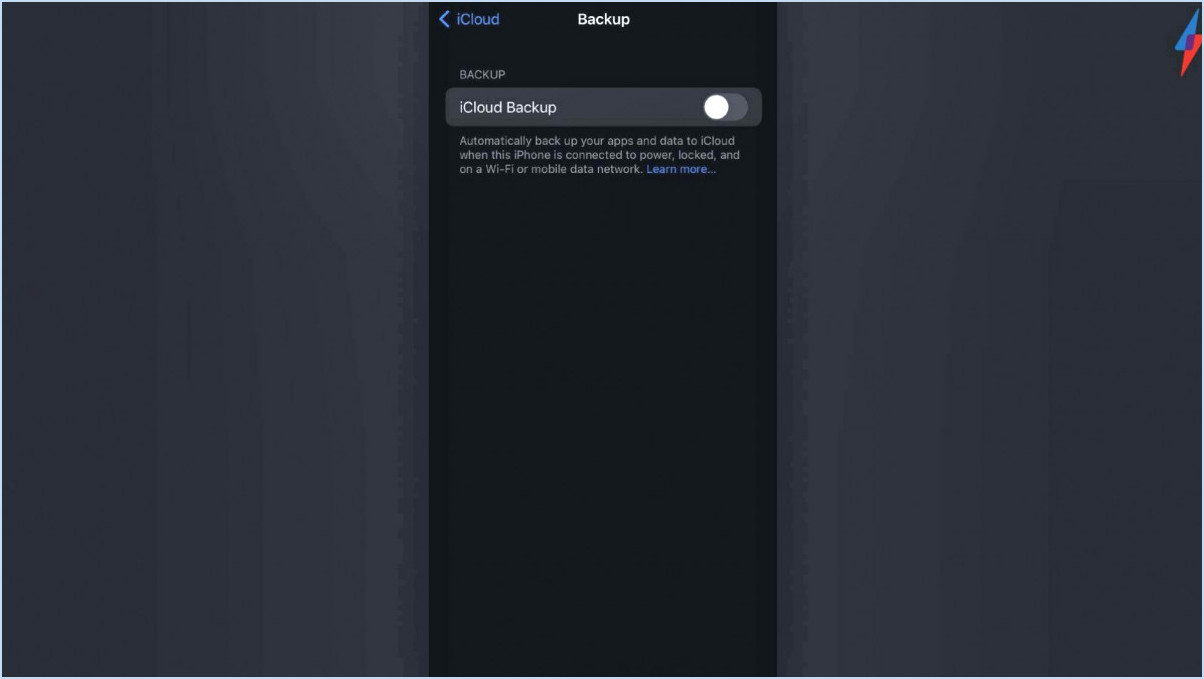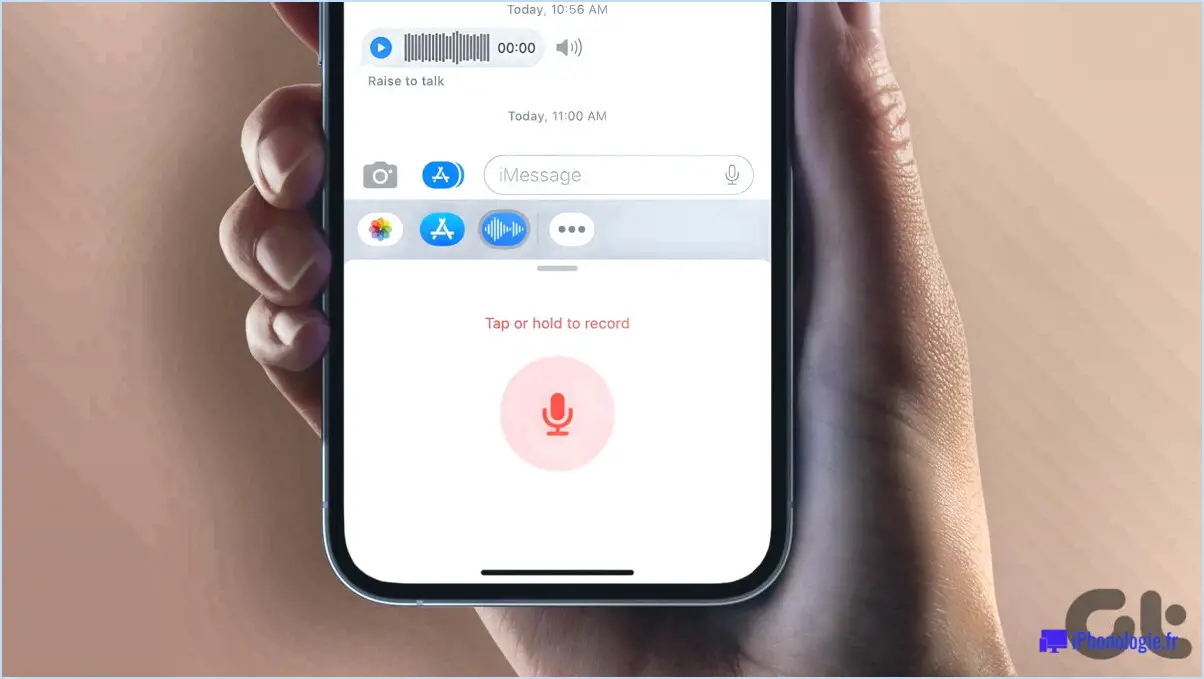Comment personnaliser la police de caractères sur Android?

A personnaliser la police sur Android, vous disposez de quelques options pour obtenir une touche personnalisée à l'apparence de votre appareil. Voici les méthodes que vous pouvez utiliser :
- Packs de polices sur Google Play Store :
Vous pouvez améliorer l'esthétique visuelle de votre Android en téléchargeant et en installant des packs de polices à partir de la boutique Google Play Store. Google Play Store. Ces packs offrent un choix de polices uniques. Une fois installés, accédez à Paramètres > Affichage > Style de police. Ici, vous pouvez sélectionner votre police préférée dans la liste des options disponibles. La police sélectionnée sera appliquée à l'ensemble du système, affectant le texte dans les différentes applications et menus.
- Lanceur personnalisé avec prise en charge des polices (par exemple, Nova Launcher) :
A lanceur personnalisé, tel que Nova Launcher Le Launcher Nova offre un autre moyen de personnaliser les polices de caractères sur votre appareil Android. Après avoir installé le lanceur, rendez-vous sur Paramètres > Écran d'accueil > Applications & tiroirs de widgets. À partir de là, localisez les tiroirs Police et sélectionnez la police souhaitée. Ce changement de police sera spécifique à l'interface du lanceur et aura un impact sur les noms d'applications, les étiquettes et d'autres éléments connexes.
- Applications de changement de police spécifiques à la racine :
Si vous disposez d'un appareil Android rooté En revanche, vous pouvez utiliser des applications spécialisées de changement de polices qui offrent une personnalisation avancée des polices. Ces applications vont plus loin dans le système et vous permettent de remplacer les polices par défaut par celles de votre choix. Voici quelques applications populaires de changement de polices spécifiques à la racine iFont et FontFix. Avant d'utiliser ces applications, assurez-vous de comprendre les risques associés au rootage de votre appareil, car cela peut annuler les garanties et entraîner des problèmes de sécurité potentiels.
N'oubliez pas que la personnalisation des polices peut influencer de manière significative la lisibilité et l'esthétique de votre appareil, il est donc essentiel de choisir des polices qui correspondent à vos habitudes d'utilisation et à vos préférences. Expérimentez différentes options jusqu'à ce que vous trouviez la combinaison qui convient le mieux à votre style.
En résumé, il est possible d'améliorer la police de votre appareil Android grâce à différentes méthodes. L'utilisation de packs de polices à partir du Google Play Store, l'utilisation d'un lanceur personnalisé avec prise en charge des polices ou l'utilisation d'applications de changement de polices spécifiques aux appareils rootés sont autant de moyens viables de personnaliser le style de police de votre appareil Android.
Quelles sont les polices disponibles dans Android?
Certainement ! Les appareils Android offrent une variété de polices accessibles via l'application Paramètres, plus précisément dans la section Affichage. Les polices à votre disposition sont les suivantes Sans Serif qui offre une apparence propre et moderne, Monospace connue pour sa largeur fixe, idéale pour le codage, et Sérif qui présente un aspect plus traditionnel et élégant. Ces options de police permettent aux utilisateurs d'adapter le style visuel de leur appareil en fonction de leurs préférences et de leurs besoins.
Comment puis-je changer la police de mon Android sans rooter?
Pour changer la police de votre Android sans le rooter, vous disposez d'une variété d'options :
- Installateur de polices: Téléchargez et installez l'application Font Installer pour explorer et appliquer de nouvelles polices directement sur votre appareil.
- Type Fresh: Utilisez l'application Type Fresh pour concevoir des polices personnalisées et les utiliser sans effort sur votre appareil.
- Polices personnalisées pour Android: Installez des polices personnalisées depuis votre ordinateur sur votre appareil Android à l'aide de l'application Custom Fonts for Android.
Découvrez ces applications conviviales pour donner un nouveau look à votre Android sans avoir besoin de le rooter.
Comment changer le style de police sur mon téléphone?
Pour changer le style de police sur votre téléphone, suivez les étapes suivantes :
- Réglages : Accédez aux paramètres de votre téléphone.
- Affichage : Recherchez la section "Affichage" ou "Apparence".
- Style de police : Naviguez jusqu'à "Style de police" ou "Style de texte".
- Choisissez la police : Sélectionnez l'une des options de police disponibles.
Vous pouvez également :
- App Store : Télécharger une application de changement de police.
- Installer : Installez l'application sur votre téléphone.
- Personnalisez : Ouvrez l'application et suivez les instructions pour modifier le style de police.
Où sont stockées les polices sur Android?
Les polices sur Android sont stockées dans le répertoire /system/fonts ce qui garantit leur disponibilité pour une utilisation à l'échelle du système.
Comment installer des polices personnalisées sur mon Samsung?
Pour installer des polices personnalisées sur votre appareil Samsung, vous avez plusieurs options :
- Installation manuelle :
- Téléchargez les fichiers de police souhaités sur votre appareil.
- Utilisez une application de gestion de fichiers pour localiser et ouvrir les fichiers de police téléchargés.
- Tapez sur les fichiers de police et sélectionnez l'option "Installer".
- Application d'installation de polices :
- Téléchargez l'application "Font Installer" sur le Play Store.
- Lancez l'application et choisissez les polices que vous souhaitez installer.
- Suivez les invites pour installer les polices sélectionnées.
N'oubliez pas de vérifier le format de la police - TrueType ou OpenType - car les appareils Samsung prennent en charge ces formats. Après l'installation, les nouvelles polices seront disponibles sur l'ensemble du système et pourront être utilisées dans diverses applications et paramètres.
Grâce à ces méthodes d'installation des polices, vous pouvez personnaliser l'apparence de votre Samsung en quelques étapes.
Comment utiliser les fichiers OTF sur Android?
Pour utiliser les fichiers OTF sur Android, suivez les étapes suivantes :
- Font Manager App : Installez une application de gestion des polices comme FontFix sur le Play Store.
- Importer des fichiers OTF : Ajoutez vos fichiers OTF à l'emplacement de stockage désigné par l'application.
- Appliquer les polices : Utilisez l'application de gestion des polices pour appliquer la police OTF souhaitée aux paramètres système de votre appareil.
Alternativement :
- Application d'édition de texte : Ouvrez un fichier OTF à l'aide d'un éditeur de texte tel que Google Docs ou Microsoft Word.
- Convertir en PDF : Enregistrez le fichier OTF en tant que PDF dans l'application de l'éditeur de texte.
Les deux méthodes permettent d'accéder aux fichiers OTF et de les utiliser efficacement sur votre appareil Android. Choisissez la méthode qui correspond à vos préférences et à vos besoins.
Comment puis-je créer ma propre police?
Jusqu'à créer sa propre police de caractères, suivez les étapes suivantes :
- Choisissez un logiciel : Optez pour des programmes tels que FontForge ou Glyphes.
- Caractères de conception : Créez chaque lettre, chiffre et symbole avec précision.
- Formes vectorielles : Utiliser des outils pour créer des formes vectorielles cohérentes.
- Crénage et espacement : Ajuster l'espacement des lettres pour une meilleure lisibilité.
- Styles de police : Développez des variantes comme le gras, l'italique et le normal.
- Exportation : Enregistrez dans un format de fichier de police (TTF, OTF, etc.).
- Tester : Assurez-vous de la lisibilité et de l'équilibre des caractères.
N'oubliez pas que la créativité et le souci du détail donnent vie à votre police de caractères !
Quelle est la police d'écriture manuscrite la plus réaliste?
Le concept de "police d'écriture manuscrite la plus réaliste" varie en fonction des styles distincts et des nuances individuelles des formes de lettres. Voici quelques polices qui tendent à faire preuve d'un réalisme accru Janda Manuscript, Zapf Chancery et Adobe Caslon.